カメラカードの中の貴重な写真を失うことほど落ち込むことはありません。意図せずに消去ボタンや初期化ボタンを押してしまうことは起こりえます。その結果カードには一枚たりとも写真が残っていないということが起こるかもしれません。また停電やウイルスによってもデータを失う可能性があります。過去の出来事が生きているそのメモリーや、あなたの大切な思い出として、旅やパーティーでの最高な瞬間を収めたビデオをまだ保管しているなら、写真データは回復されるはずです。なんとしてでもカメラカードを復元する方法を見つけなければなりません。
Part 1. Macでカメラカードを復元する方法

ネット上数多くのデータ復旧ユーティリティがありますが、iSkysoft Recoverit for Mac はそれらの中で最高の1つだと言えます。このツールを使用すると、画像、文書ファイル、オーディオファイル、ビデオ、および数え切れないほどの種類をフォーマットしたカメラカードから復元することができます。
ノーリスクの復元:
読み込み専用のプログラムはドライブのスキャンを行うだけで、あなたのデバイスのデータを書き換えたり、変更したりすることはありません。
ディープスキャン:
読み込み専用プログラムを利用してデバイスのディープスキャンを行い、失われたデータの復元成功率を上昇させます。
簡単に使える:
ステップbyステップでデータをシンプルに復元出来ます。
Step 1. 復元したいデータの元場所を選択する
iSkysoft Recoverit for Mac を起動し、お使いのMacでカメラカードを接続した後、リカバリを開始するために復元したいデータの種類を選択する必要があります。
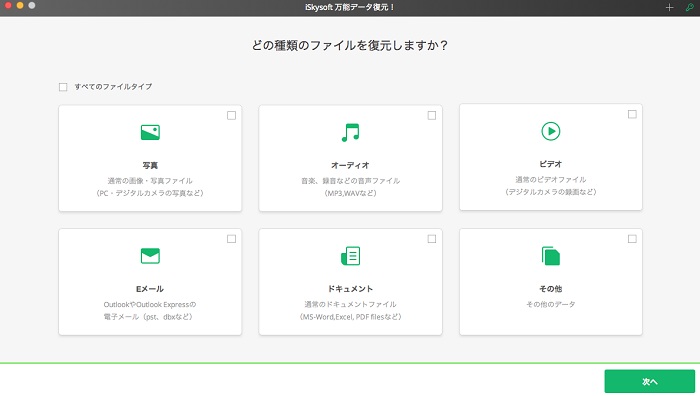
Step 2. カメラカードをスキャン
次に、プログラム画面は以下の画像のように表示されます。
カメラカードを選択し、その上で失われたファイルのスキャンを開始するために「開始」をクリックしてください。

Step 3. カメラカードからファイルを復元
カメラカード内のデータはすべてスキャン後のファイル構造に応じて表示されます。復元したいファイルを選択し、Macにあるデータを保存するために「復元」ボタンをクリックする必要があります。

Part 2. Windowsでカメラカードを復元する方法

PC上でカメラカードからファイルを復元したい場合、選択的に数回のクリックでファイルを回復することができるので、iSkysoft Recoverit for Windows を強くお勧めします。
ノーリスクの復元:
このプログラムは読み込みのみを行います。ドライブをスキャンするのみで、デバイスのデータを書き換えたり、移動させたりはしません。
ディープスキャン:
データ復元成功率をあげるためにデバイスの奥深くまで完璧にスキャンします。
簡単に使える:
ステップbyステップで、データの復元がシンプルに行える『ウィザードモード』。
Step 1. お使いのカメラカードをコンピュータに接続します
インストール後、iSkysoft Recoverit for Windows を開きます。

Step 2. 初期化したカメラカードをスキャン
カメラカードを挿入し、プログラム内でそれを選択します。今すぐカメラカードのスキャンを実行するには、「スキャン」ボタンをクリックしてください。

Step 3. ファイルを復元する
スキャンが完了したら、ファイルがウィンドウのリストに表示されます。Windowsコンピュータに保存するには、必要なファイルをマークして、「復元」ボタンをクリックする必要があります。

Part 3. デジタルカメラのメモリーカードについて理解を深めましょう
カメラカードはカメラに不可欠な要素です。市場でのメモリーカードの供給を確認し、購入する前に確かな要因を考慮する必要があります。写真を撮る人によってその要因は異なります。 (メモリーカードへの総合的な解決方法)
- 始めにカードの記憶容量について考える必要があります。十分な容量があるカードを購入することをおすすめします。一般的なカードの記憶容量は4~32GBです。全ての写真やビデオを保存できるカードを選択しましょう。
- 次に、読み取りと書き取りに関するカードの速度を確認してください。読み取りの速度とはコンピューターから写真を読み込む速度であるのに対して、書き取りの速度とはカードに写真を書き取る速度のことです。より速い速度のものがおすすめです。
- 次に、カメラカードのサイズを検討しましょう。カメラカードのサイズは写真を撮影する人のタイプによって異なります。プロのカメラマンは高解像度の写真を撮るために大きなサイズのカメラカードが必要になりますが、そうでない限り一般的に解像度が中ほどである小さいサイズのカメラカードで十分でしょう。写真のフォーマットはカードのサイズによって決まります。RAWのフォーマットは大きさサイズのカメラカードが必要になります。
- 最後に、市場で供給されているブランドを評価し、購入しましょう。この選択方法は少しややこしいかもしれません。なぜならブランドの数は豊富で、価格も幅広く、好みも様々だからです。慎重に選択し、写真の世界を冒険しましょう。
カード復元豆知識
- 1. SDカード
- 2. microSDカード
- 3. メモリーカード
- 4. CFカード
- 5. スマホカード
- 6. 他のカード
- 7. ランキング








渡辺純子
編集
0 Comment(s)